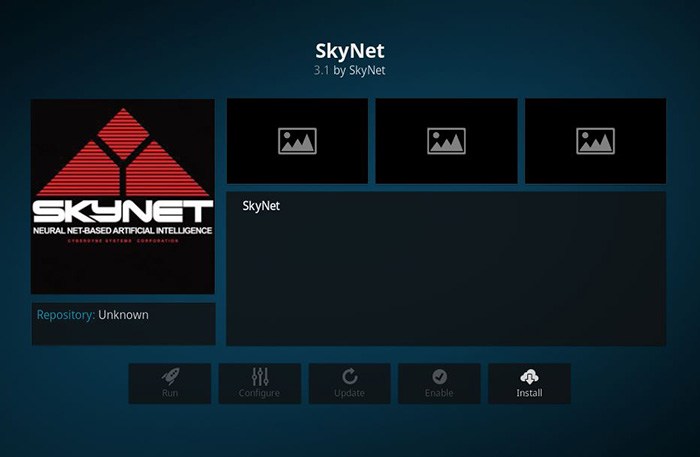Publicado en 3 de noviembre, 2024
Cómo instalar SkyNet en Kodi desde Maverick TV Repo
SkyNet Kodi Addon es un complemento empaquetado todo en uno. Tiene muchas fuentes de contenido de calidad para proporcionar las películas, noticias, música, deportes, y mucho más directamente a su Kodi. Además, Instalar Skynet Addon On Kodi es bastante fácil de llevar a cabo.
Algunas de las características impresionantes son como las mencionadas anteriormente, ya que puedes acceder a todo el contenido de At The Flix, Magic Dragon, MaverickTV, Supremacy y algunos repositorios más impresionantes para Kodi. Para cualquier necesidad de entretenimiento multimedia en el hogar, Skynet es el mejor complemento que te permite disfrutar de todo lo bueno a través de tu Kodi.
Secciones incluidas dentro del Módulo SkyNet 2019
Puede explorar estas secciones después de instalar SkyNet Kodi Addon
- En Flix
- El dragón mágico
- Maverick TV
- Supremacía
- SkyNet Sports
- SkyNet 24/7 Shows y Películas
- SkyNet IPTV
- Nuevas versiones de SkyNet
- Boxes de TV de SkyNet
- SkyNet 4K UHD
- Películas SkyNet
- Jukebox de SkyNet
Como puedes ver, hay muchas cosas que puedes obtener de este único complemento.
Actualización: El addon Kodi de SkyNet es totalmente compatible con la última versión de Kodi «Leia» y también funciona bien en versiones anteriores.
Detalles de la instalación rápida Acerca de SkyNet Kodi Addon
Detalles de instalación de Skynet Addon
Repositorio de fuentes de Skynet: http://mavericktv.net/mavrepo
Nombre del Repositorio: MaverickTV
Categoría: Módulo de vídeo
Es muy fácil instalar el complemento de SkyNet en Kodi, siga la siguiente guía para ver las ilustraciones paso a paso y explore la red SkyNet para ver el contenido de calidad de forma gratuita. Básicamente, lo dividiremos en dos secciones. Primero, instalaremos el repositorio de origen «MaverickTV» que contiene el «SkyNet Kodi Addon» dentro de él, después buscaremos el SkyNet Addon dentro de él y finalmente lo instalaremos con un poco de exploración con él.
2019 Pasos para la instalación rápida del complemento SkyNet en Kodi 18
- Desde la pantalla de inicio, navegue a SYSTEM > File Manager > Add Source > y seleccione None
- Escriba la URL de Source Repo igual que http://mavericktv.net/mavrepo y seleccione Hecho
- Resalte el cuadro siguiente e introduzca el nombre de origen del medio como el maverick y, a continuación, haga clic en OK
-
Ahora, vuelve a tu pantalla de inicio.
- ON Kodi 17 Krypton o Kodi Leia: Seleccionar Add-ons > Add-on Browser
- A continuación, seleccione Instalar desde Zip File > maverick > mavrepo .zip y espere la notificación de instalación
- Después de eso, seleccione I nstall from Repository >Maverick repository >Video Add-ons >SkyNet >Install
- Ahora, espere a que termine la instalación
A través de estos pasos rápidos, usted puede instalar SkyNet Addon en Kodi, para una instalación fácil y sin problemas. Recomendamos repasar las siguientes ilustraciones.
¿Cómo instalar SkyNet Kodi en 2019?
Como ya sabrán, tenemos que habilitar la aplicación desde fuentes desconocidas para que la configuración predeterminada no bloquee el proceso de instalación de SkyNet Addon en Kodi.
Como ya se ha dicho, primero agreguemos el repositorio principal de código fuente de SkyNet Addon, el MaverickTV.
Además, hay dos maneras de instalar el complemento SkyNet Kodi: primero descargando el archivo Zip directo y luego instalándolo en el directorio. La segunda y más confiable será obtener los archivos directamente desde el servidor del Repositorio, lo que asegurará que estamos obteniendo la versión actualizada del SkyNet Kodi Addon.
Guía paso a paso para instalar el complemento SkyNet en Kodi Último
Para instalar SkyNet Kodi Addon, asegúrese de que ha concedido el permiso para la instalación de aplicaciones de terceros. Puedes habilitar fácilmente la configuración de la aplicación desde la configuración del sistema Kodi.
Básicamente es un proceso de instalación de dos partes, primero, añadiremos el repositorio de origen del addon SkyNet y luego instalaremos el addon en sí mismo desde la sección de repositorios de Kodi.
Así que primero, agregue el repositorio Fuente, siga la siguiente ilustración para agregarlo y complete la primera y media fase del proceso de instalación.
- En la pantalla de inicio de Kodi, navegue hasta los ajustes pulsando el icono Configuración.
- Ahora estarás dentro de la pestaña Sistema de Kodi, ahí tienes que seleccionar el Administrador de Archivos .
- Después de entrar, si ve muchos archivos, desplácese hacia abajo y seleccione Añadir fuente .
- Ahora, como SkyNet es un complemento de terceros, debe seleccionar none para introducir la URL de origen manualmente.
- A continuación, escriba la URL de Source Repo «http://mavericktv.net/mavrepo» y seleccione OK.
- Nota: Asegúrese de que ha escrito la URL exacta que se muestra o de lo contrario no se establecerá la conexión entre Kodi y el servidor.
- Luego, escriba el nombre de la fuente de los medios de comunicación de origen, puede escribir cualquier cosa, pero en aras de la simplicidad, lo llamaremos «Maverick».
- Ahora, desde la pantalla de inicio, navega a la sección de complementos y abre el navegador de complementos.
- Dentro del navegador de addons, tienes que seleccionar la instalación desde el archivo zip para añadir el repositorio fuente dentro del Kodi.
- Seleccione Maverick Repo dentro del archivo de directorio Zip. Y entra dentro para acceder a los archivos de reposición de la Fuente.
- Ahora, seleccione repository.maverickrepo.x.x.zip, el número de versión puede ser diferente de la imagen mostrada abajo en el momento de su instalación.
- Ahora, el repositorio fuente ha sido añadido con éxito. Vuelva al navegador de addons para instalar el addon SkyNet Kodi de la sección de repositorios.
- Seleccione install desde el repositorio desde el navegador de complementos.
- Dentro de la sección repositorio, desplácese y encuentre el MaverickTV Repo y entre dentro del repositorio.
- Dentro del MaverickTV Repo, encontrará el SkyNet Adon, selecciónelo y aparecerá la siguiente pantalla.
- Ahora, seleccione instalar para instalar el complemento SkyNet Kodi.
- Puede abrir el complemento SkyNet desde la sección de complementos de Kodi. Video Addons > SkyNet
Explore las secciones de complementos de SkyNet.
Liquidación del complemento SkyNet
Estos fueron los pasos rápidos junto con las ilustraciones para instalar el complemento SkyNet en Kodi. Como hay muchas secciones incluidas dentro del addon de SkyNet, junto con eso, recibe actualizaciones frescas y usted recibirá enlaces de streaming de calidad. Estamos seguros de que el complemento SkyNet será la siguiente adición en su biblioteca de complementos Kodi.
En caso de que encuentre algún tipo de error al seguir la guía anterior, envíenos el mensaje dentro de la sección de comentarios y le devolveremos el mensaje rápidamente.
Manténgase alejado de problemas, protéjase mientras transmite por secuencias
Obtenga una VPN para estar a salvo de su proveedor de servicios de Internet, el gobierno y los hackers. Los usuarios de Internet se están dando cuenta del robo de identidad y prefieren las VPNs para salvar su privacidad. Deja de restringirte y explora el interminable espacio en línea.
Importante: Máxima seguridad con cero logs para streaming anónimo de cualquier cosa. Obtenga hasta un 60% de descuento con IPVanish.
¡Disfruta de tu streaming!